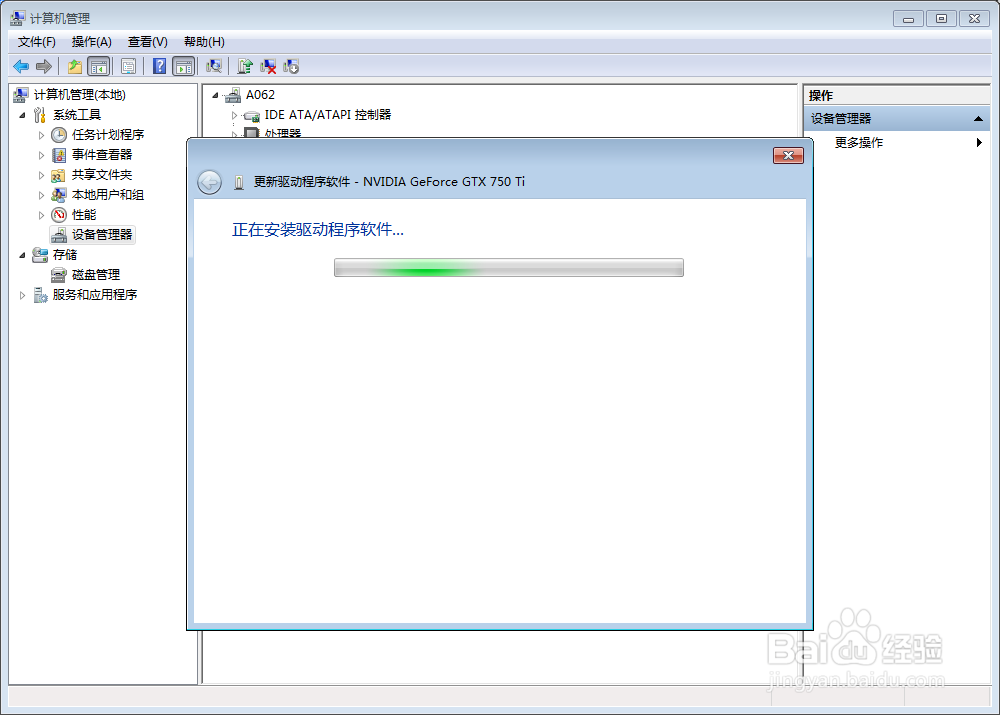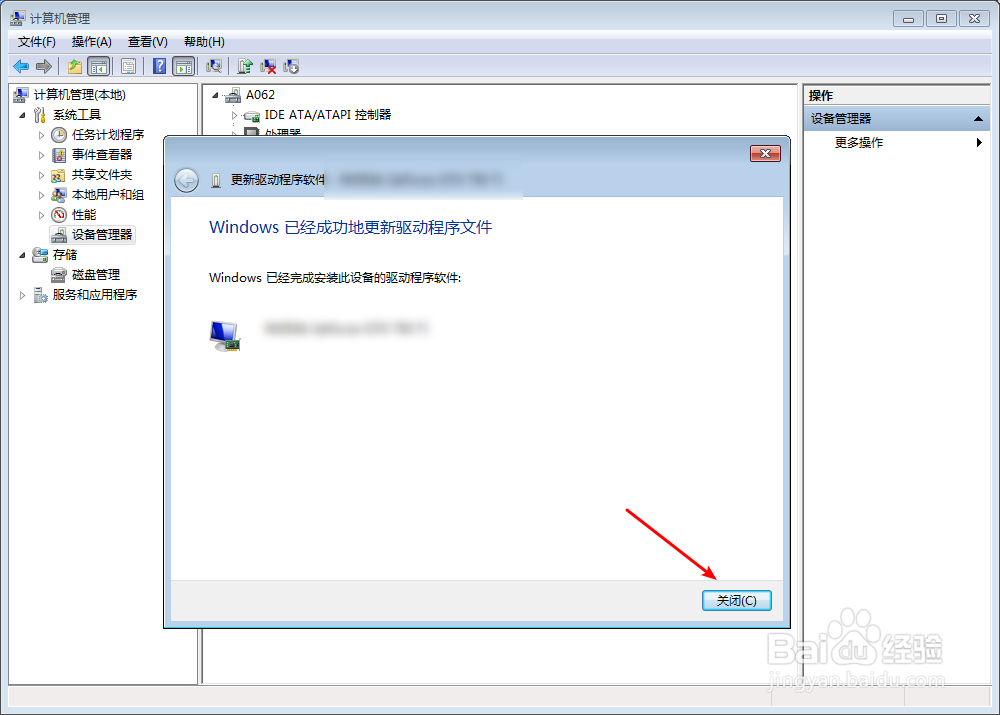1、一定要点击开始菜单,找到里面的计算机。
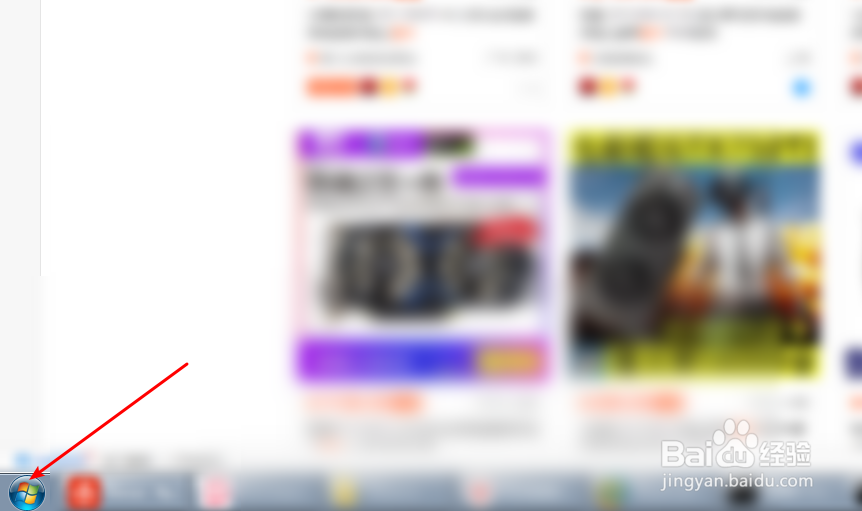
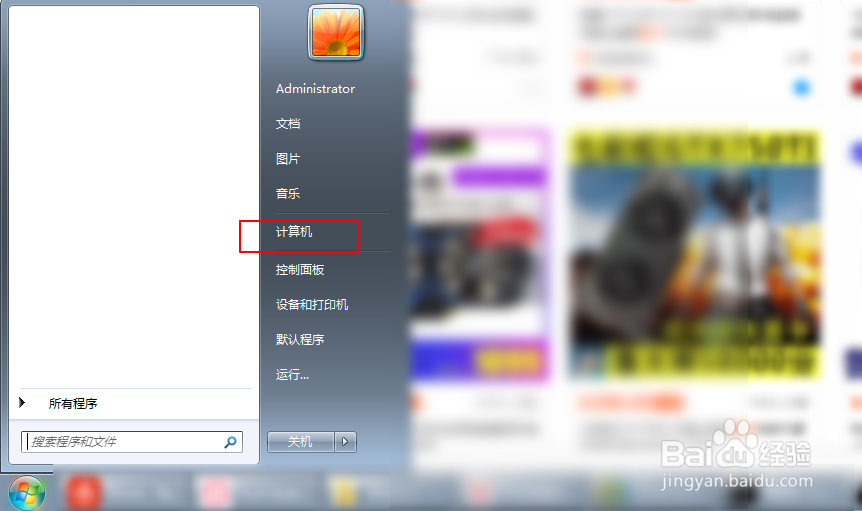
2、然后右键它选择管理,点击管理设备管理器。
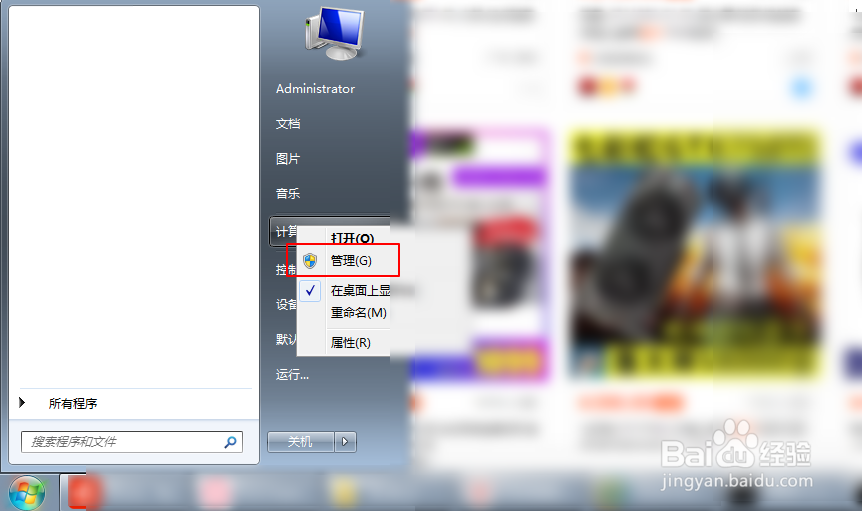
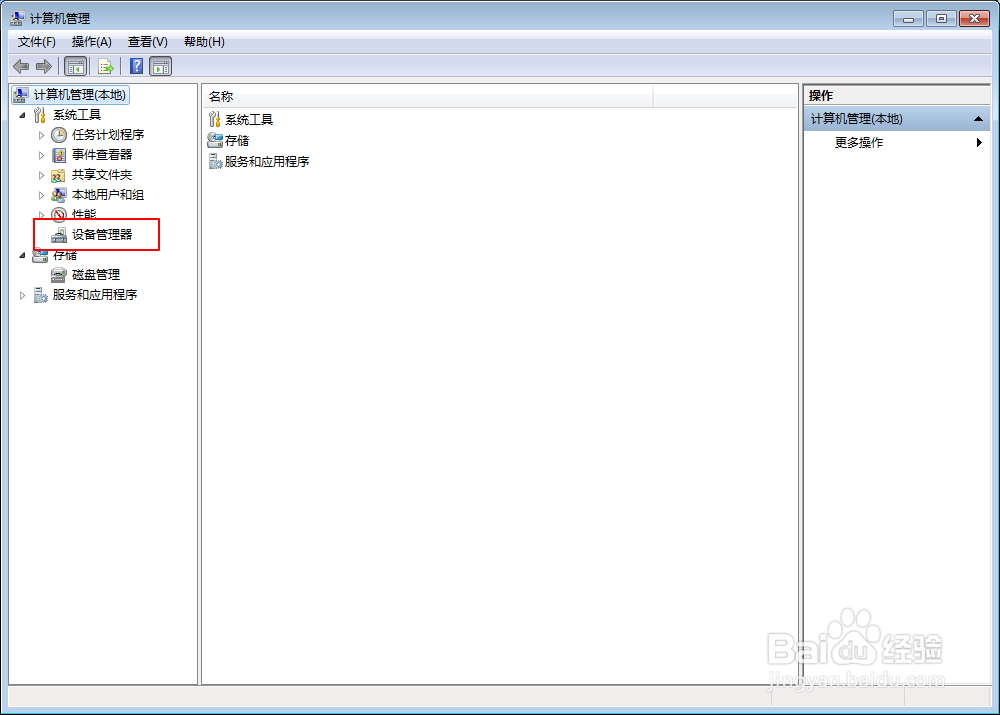
3、然后展开这个显示设备,右键这个显示卡。
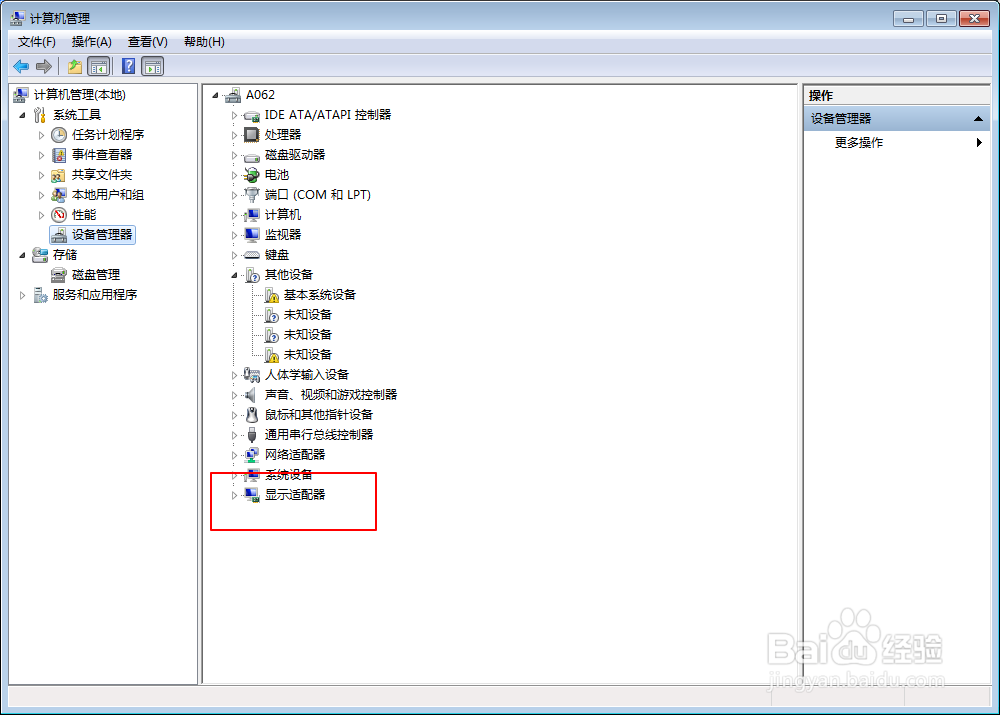
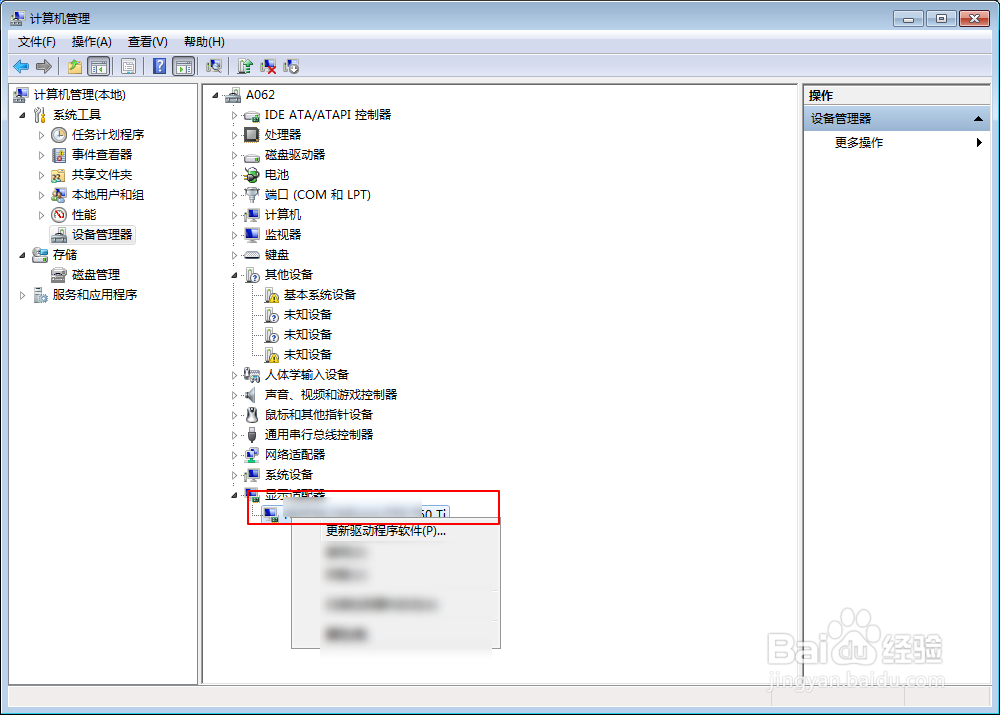
4、选择更新程序,点击这个自动更新。
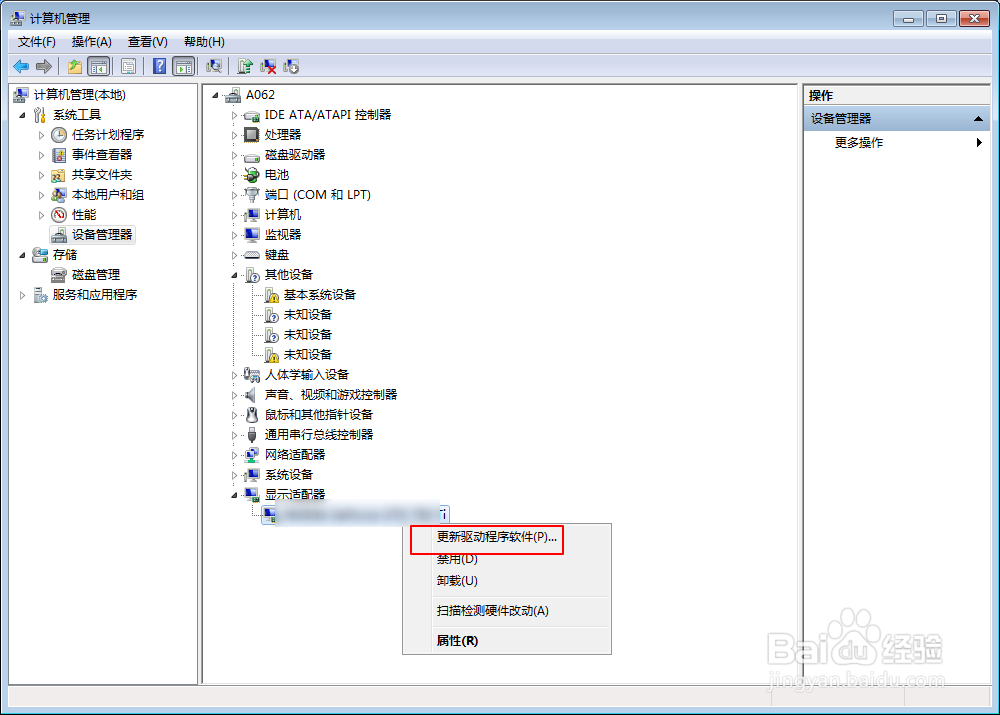
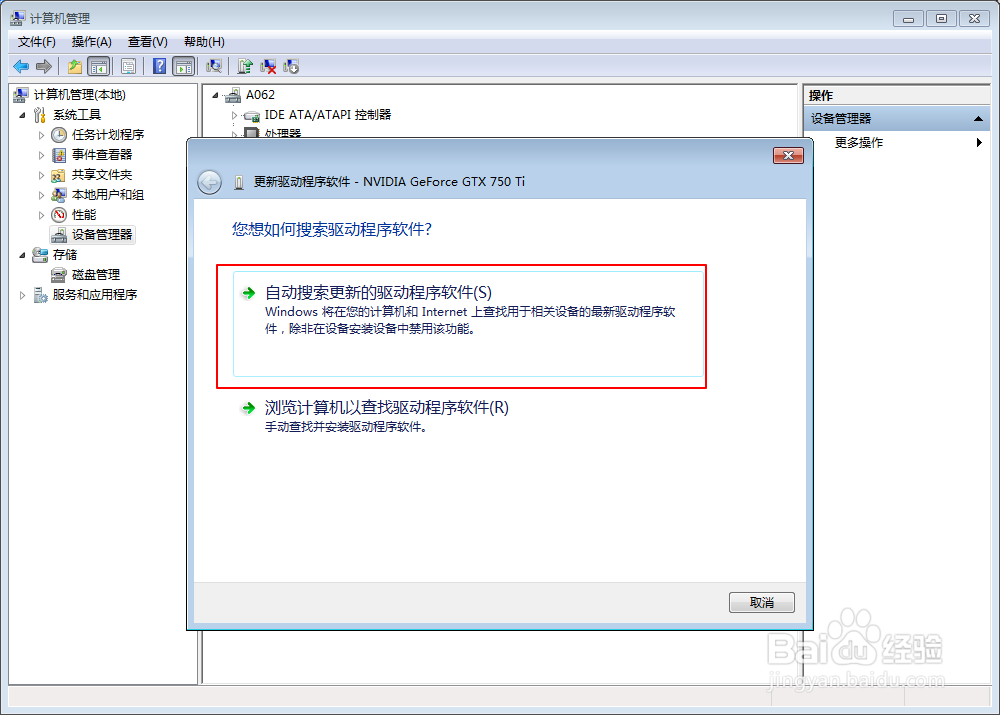
5、然后它会自动安装更新的,安装过程中电脑会黑屏,不要担心,然后稍微等待一会就可以了,更新之后看到下面的提示,点击这个关闭。
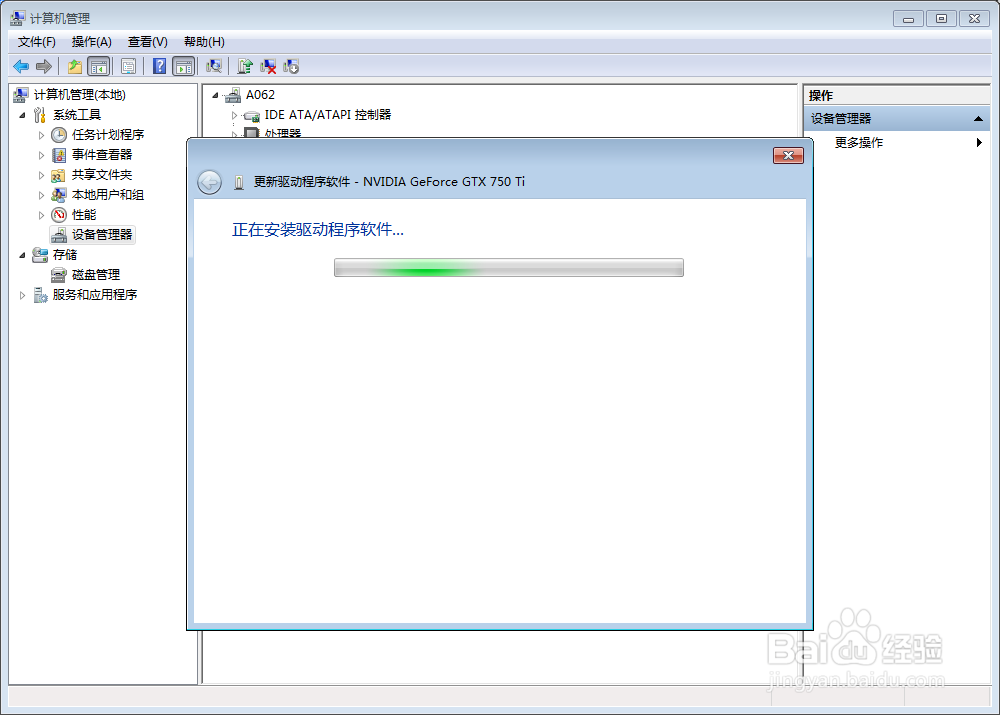
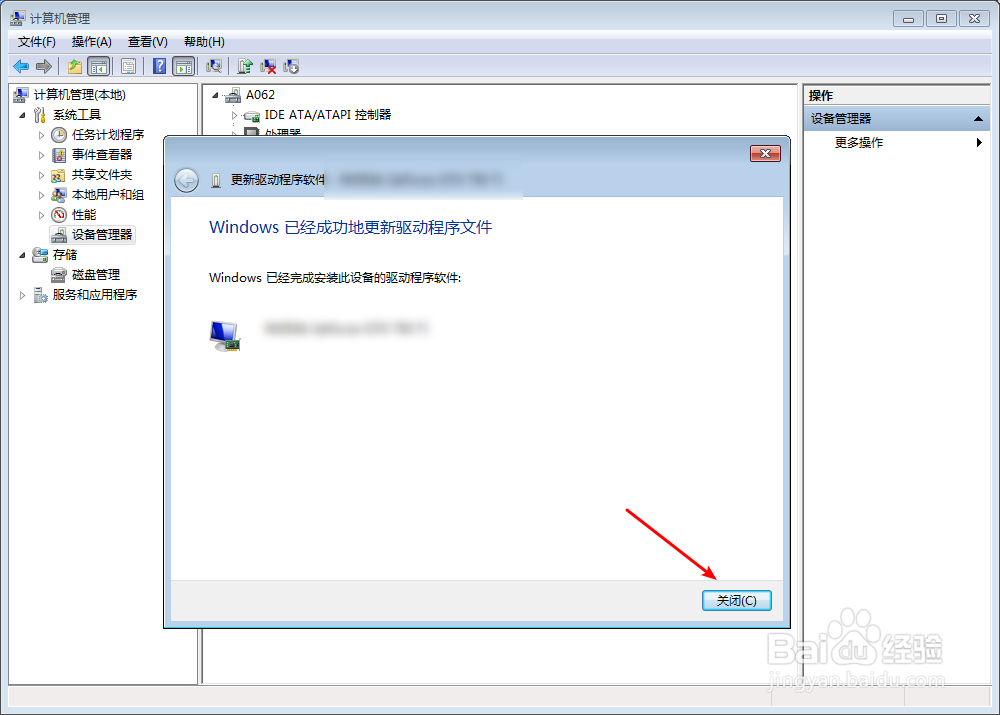
时间:2024-10-20 15:59:15
1、一定要点击开始菜单,找到里面的计算机。
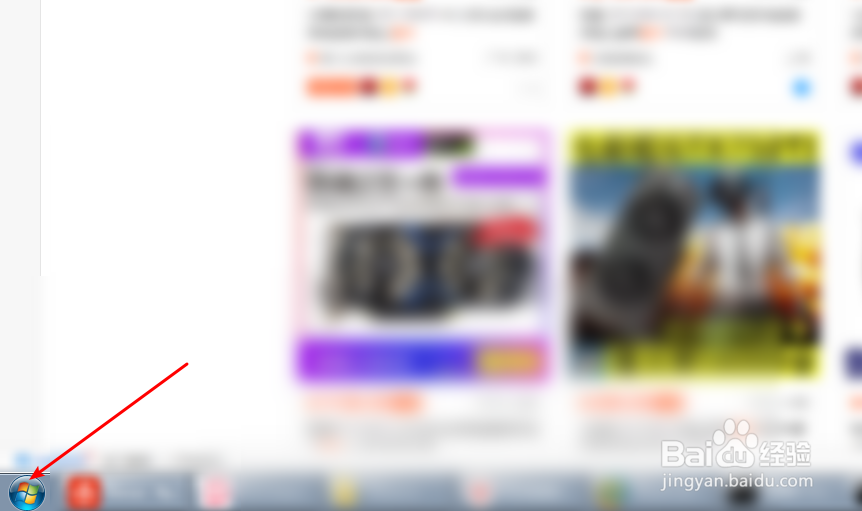
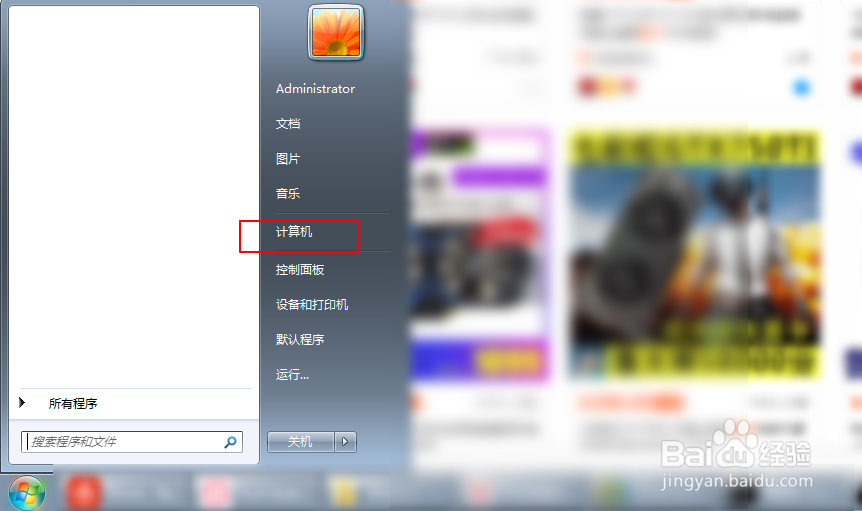
2、然后右键它选择管理,点击管理设备管理器。
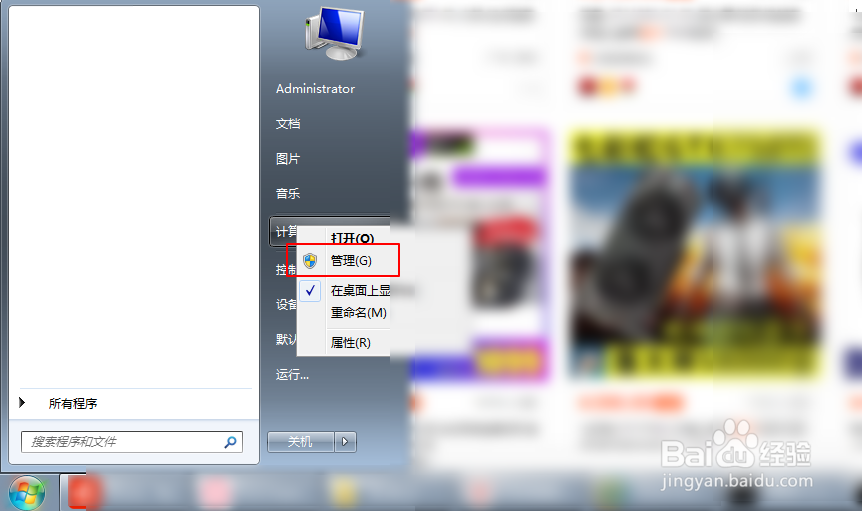
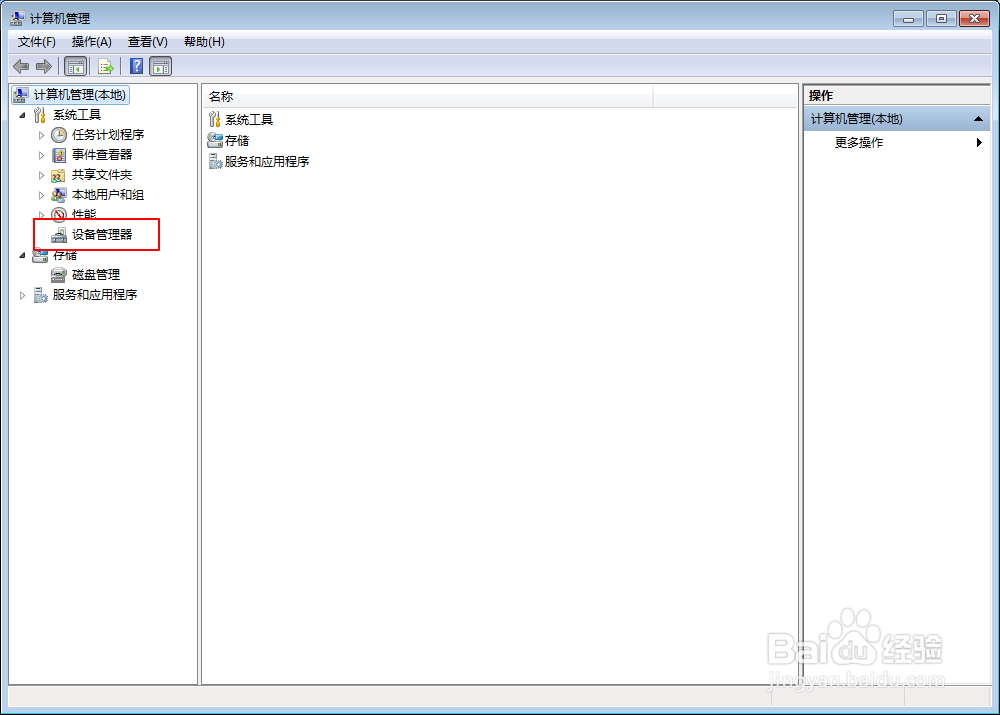
3、然后展开这个显示设备,右键这个显示卡。
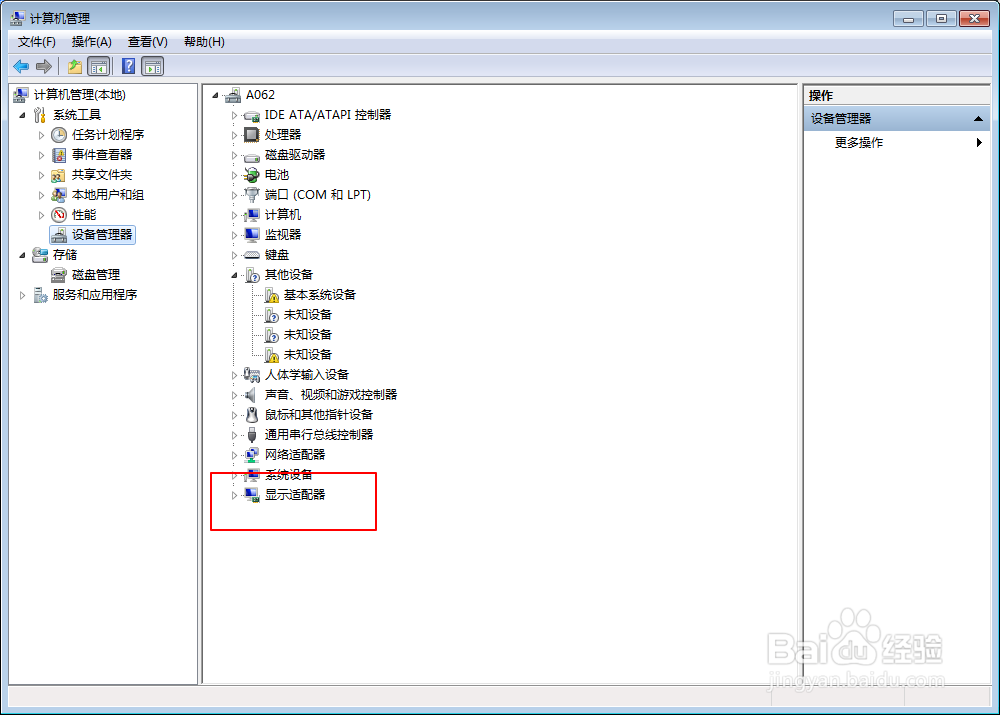
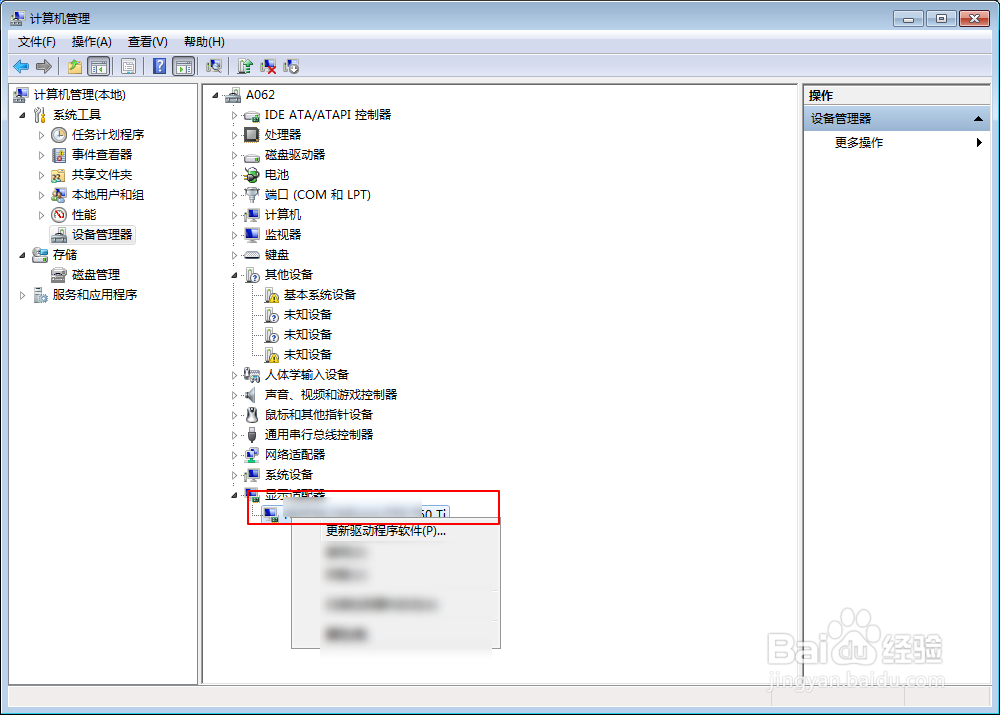
4、选择更新程序,点击这个自动更新。
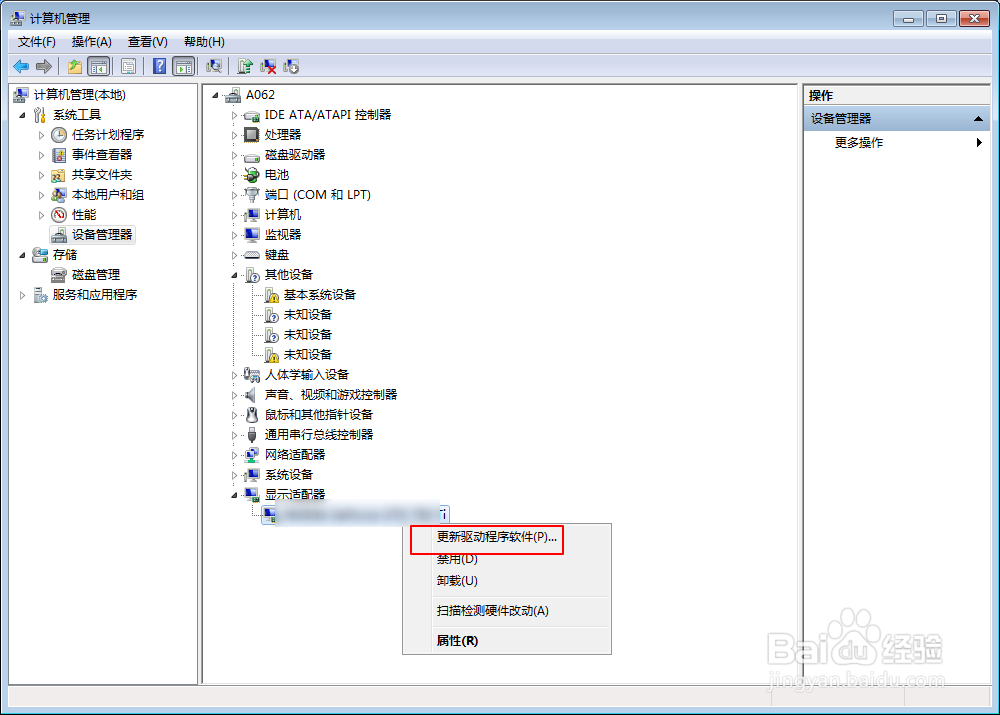
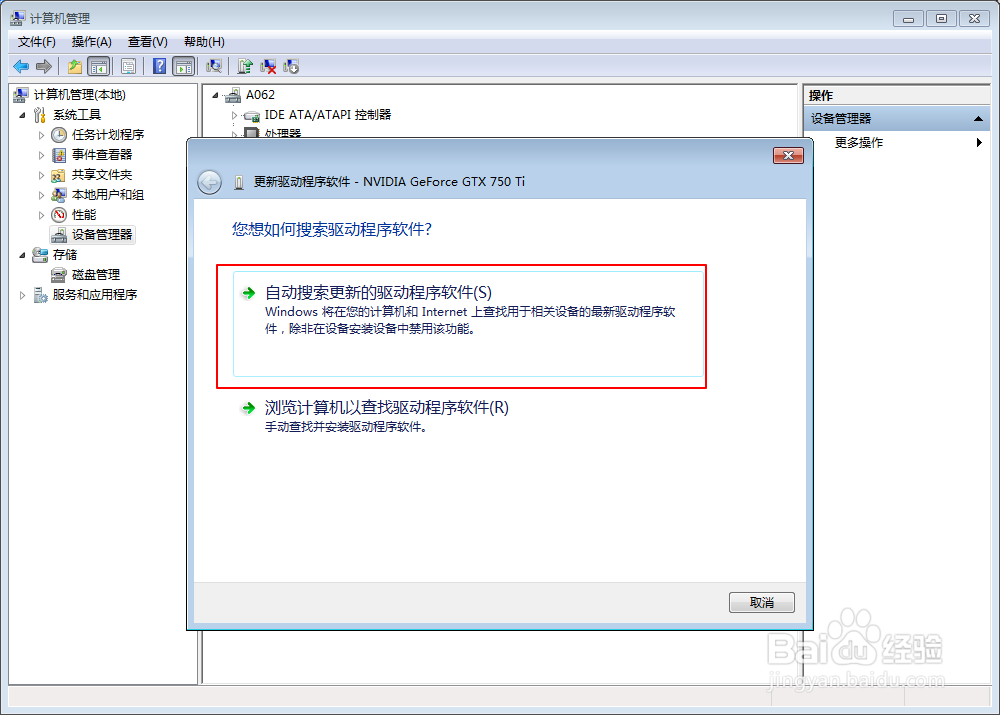
5、然后它会自动安装更新的,安装过程中电脑会黑屏,不要担心,然后稍微等待一会就可以了,更新之后看到下面的提示,点击这个关闭。